【超難解】本当にわかりにくいよ!パソコンのヘルプ
20年以上になるパソコン歴の私です。
あくまで自己流!
ですから、
結構いろんなことは知っている(つもり)
内容
使いにくい! 探しにくい! わかりにくい! HELP
でも、やっぱりわかりにくいのは
「ヘルプ」!
操作とかで
画面からヘルプをクリックして調べようとするんですが
その項目へついても
実際、その時に判りたいことが
わからないんですよね
自分でそうですので、
中高年のパソコン初心者は
たぶんもっとわからないはずです。
ヘルプの代わりに You Tubeは?
そんな時は、YouTubeの画面で、検索してみてはどうでしょう

YouTubeでの検索方法
Windows パソコンの初期画面です
お使いのパソコンによって違います
(初期の壁紙を個人で設定していますね)
Google Chromeのアイコンが出ていましたら
Google Chromeブラウザを表示させます
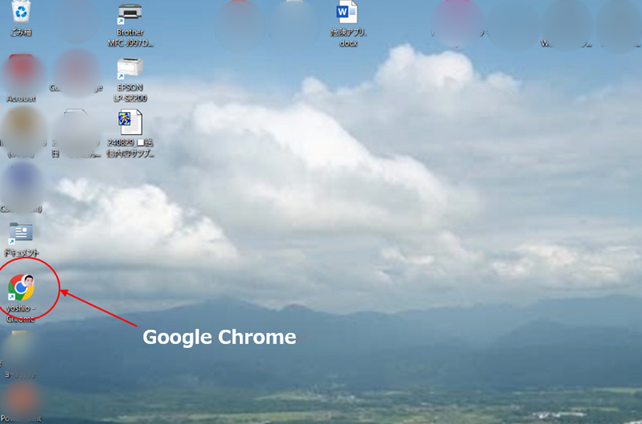
こんな画面が開けたら<YouTube アイコン>をクリックして
YouTubeの画面に移ります
※それぞれの個人設定で違いますのでその場合は
URLを入力・表示するボックス(画面の一番上にあると思います)
入力する場合のURLは
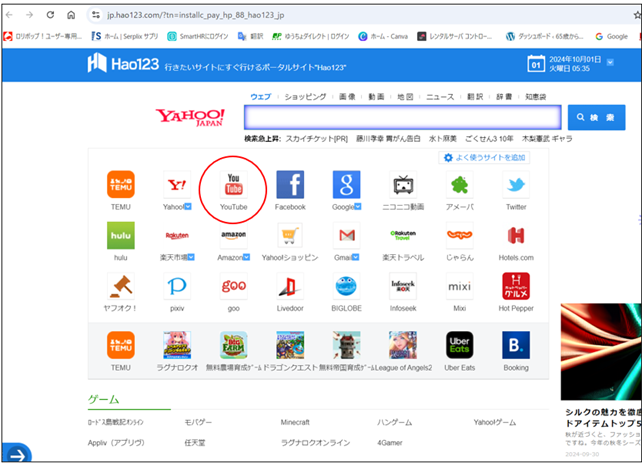
YouTubeのTOP画面です
赤枠部分が検索ボックスです
具体的に文章を入力して
検索してみると
けっこう出てきますね!

例えが「エクセル2013で、一番最後まで入力した後、行の最初に戻りたい」と
検索すると、それに該当する感じのページがリストにでてきます。
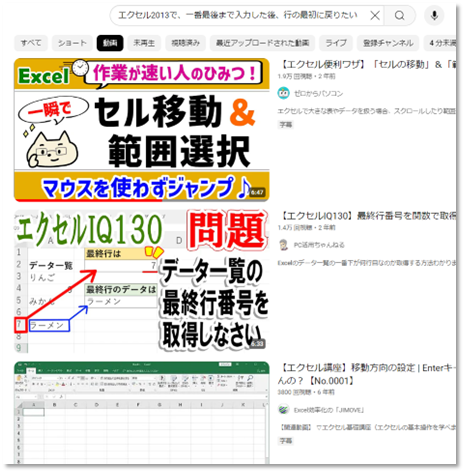
この方がよっぽど 役に立ちます。(あくまでも個人の見解です <m(__)m>)
奥の手は・・・Google Gemini だ!
Google Gemini は奥の手ともいえる
無料で使えるし
相当くわしく答えてくれる
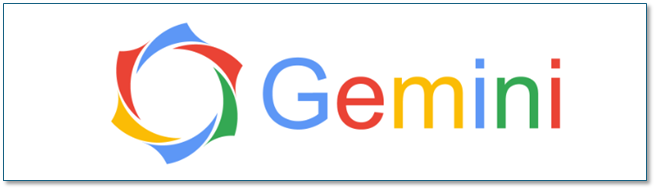
Google Geminiの無料版使い方
Googleの検索ボックスで<gemini>で検索すると
検索リスト候補が表示されます
Gemini無料版を選択すると
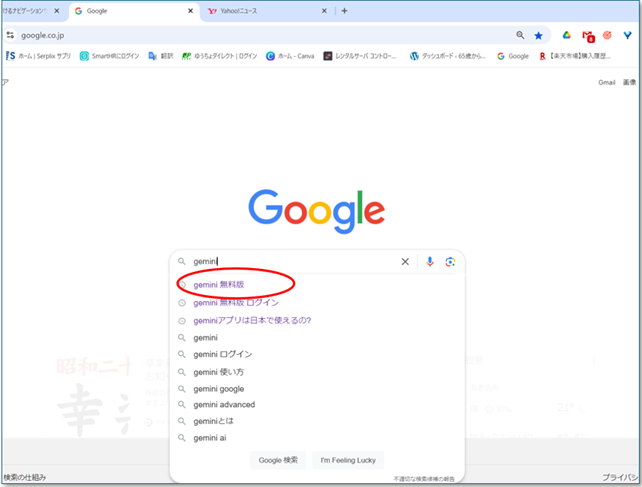
さらにいろいろと出てきますが
2番目か3番目くらいに
「Geminiと話してアイデアを広げよう」というタイトルがありますので
そこをクリック
もし見つけられなかったら
画面一番上のURLのボックスに直接入力してもいいです
<入力する文字は半角英字で http://gemini.google.com>

Google GeminiのTOPページになりますので
下の方の質問ボックスに、質問を入力します
相当長い質問文章を入れても大丈夫です
<Enterキー>を押すか、右下にある<送信ボタン>で
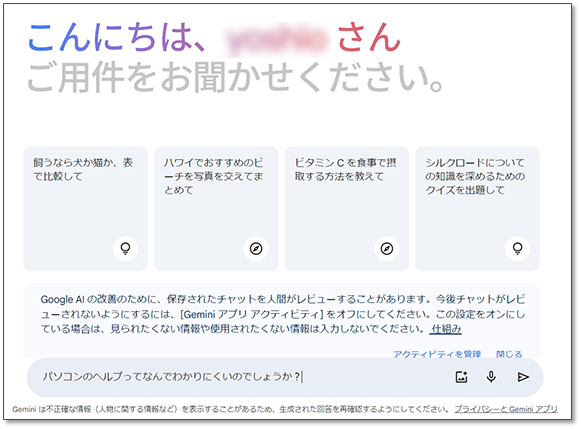
質問に対する回答を表示してくれます
結構なボリュームで回答をしてくれますのでいいですよ

色んなソフトの開発者の方は、こういう質問があるんだという事を
参考にしたらいいかと思います。



